一甜相机如何画圣诞树?是不是有很多小伙伴还不知道怎么做呢,下面小编就为大家带来一甜相机画圣诞树教程,有需要的可以来了解了解哦。 一甜相机如何画圣诞树?一甜相机画圣诞树
一甜相机如何画圣诞树?是不是有很多小伙伴还不知道怎么做呢,下面小编就为大家带来一甜相机画圣诞树教程,有需要的可以来了解了解哦。
一甜相机如何画圣诞树?一甜相机画圣诞树教程
1、首先打开一甜相机,点击左下角的【修图】;
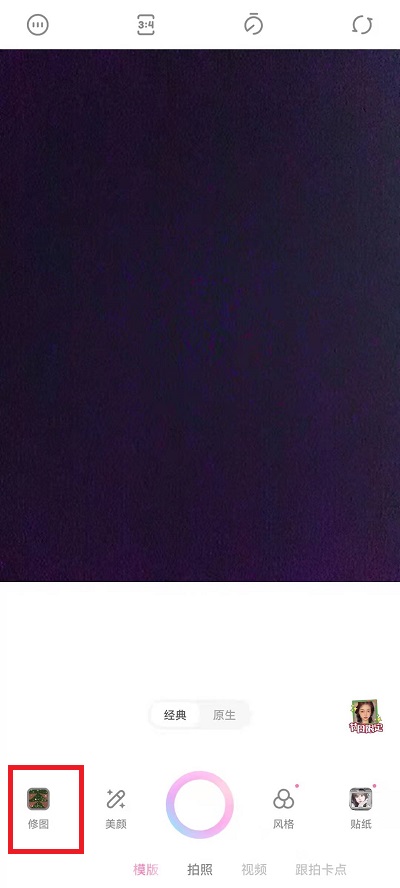
2、然后选择一张黑色图,进入到编辑界面中;
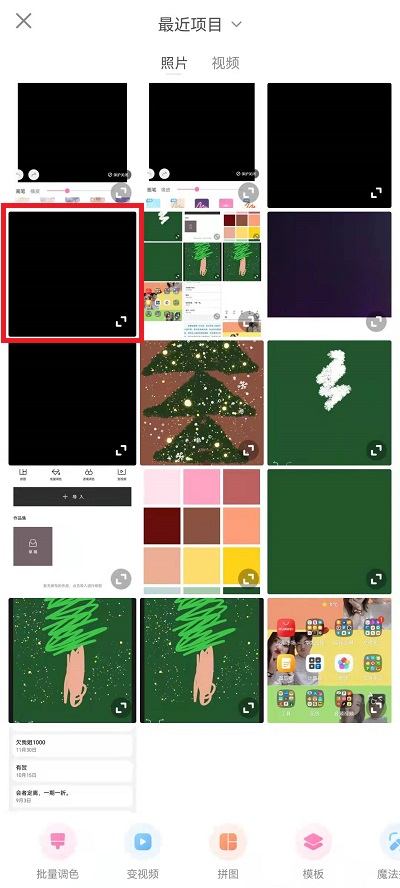
3、接着点击下方的【装饰】;
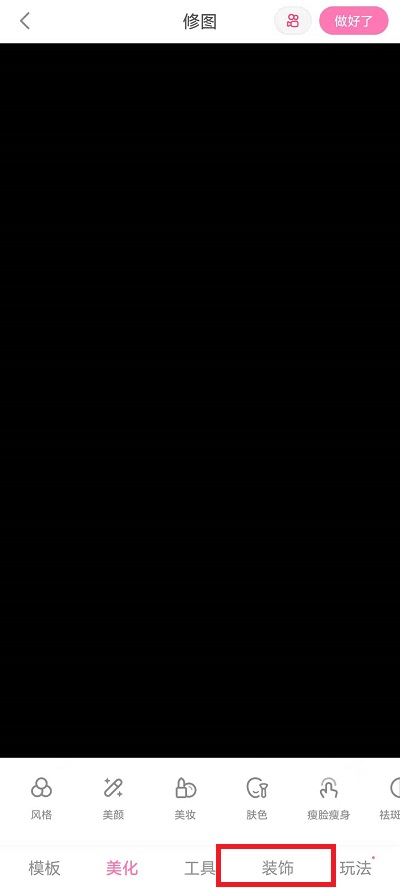
4、在装饰功能区,点击【涂鸦笔】即可创作;
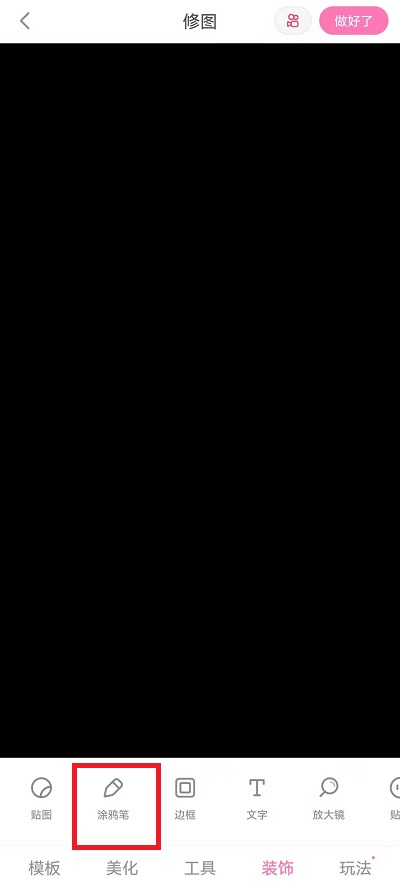
5、在涂鸦笔界面中,可以选择不同的线条去画出圣诞树的轮廓,然后在下方的涂鸦笔效果中,会有圣诞彩灯的效果,可以为圣诞树增加各种细节的刻画,增加闪亮点,就可以画出圣诞树了。
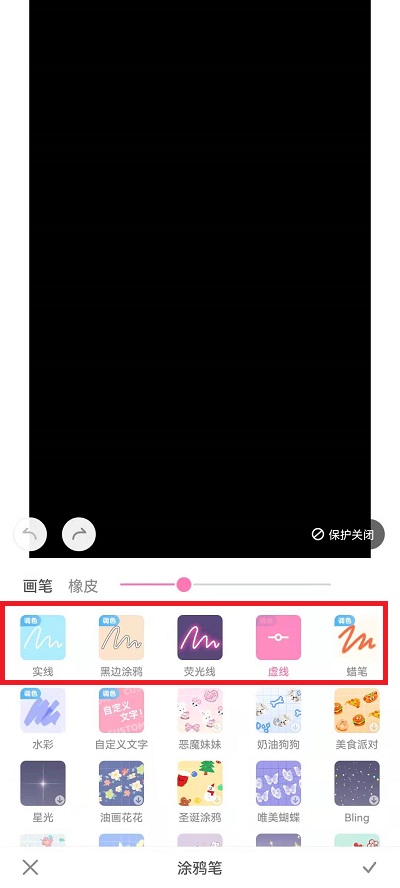
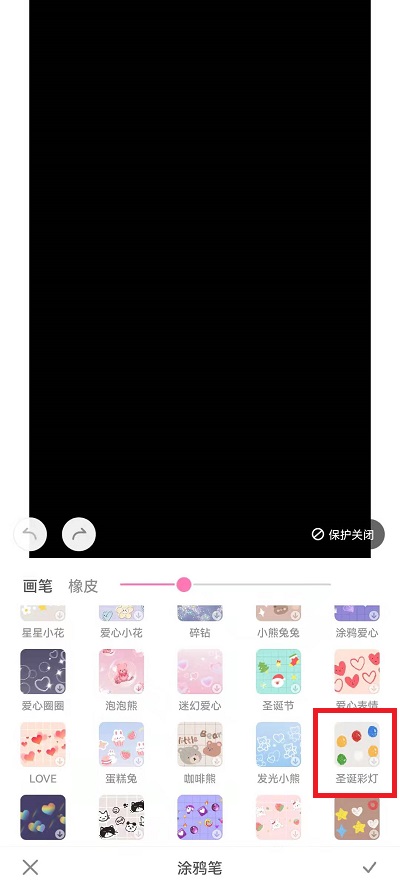
以上这篇文章就是一甜相机画圣诞树教程,更多精彩教程请关注自由互联!
【转自:美国高防站群服务器 http://www.558idc.com/mggfzq.html 复制请保留原URL】